Imports planifiés
Importer régulièrement ? Programmez une planification !
La page Imports planifiés vous permet de définir et de planifier des imports récurrents. Ces imports sont lancés automatiquement à la fréquence que vous avez définie. La page comprend une brève description de la fonction, un lien vers cette page de documentation et une liste des imports planifiés existants, le cas échéant.
-
Si aucune plannifiation d'import n'a encore été créé, un bouton Plannifier un import s'affiche à la fois dans la section Imports planifiés existants et dans le coin supérieur droit de la page.
-
Si des planifications d'import ont déjà été créées, une liste s'affiche avec : le Nom de la planification, le Profil d'import utilisé, l'Expression Cron pour l'import, et le Statut de la planification d'import.
Le bouton Plannifier un import s'affiche uniquement dans le coin supérieur droit de la page.
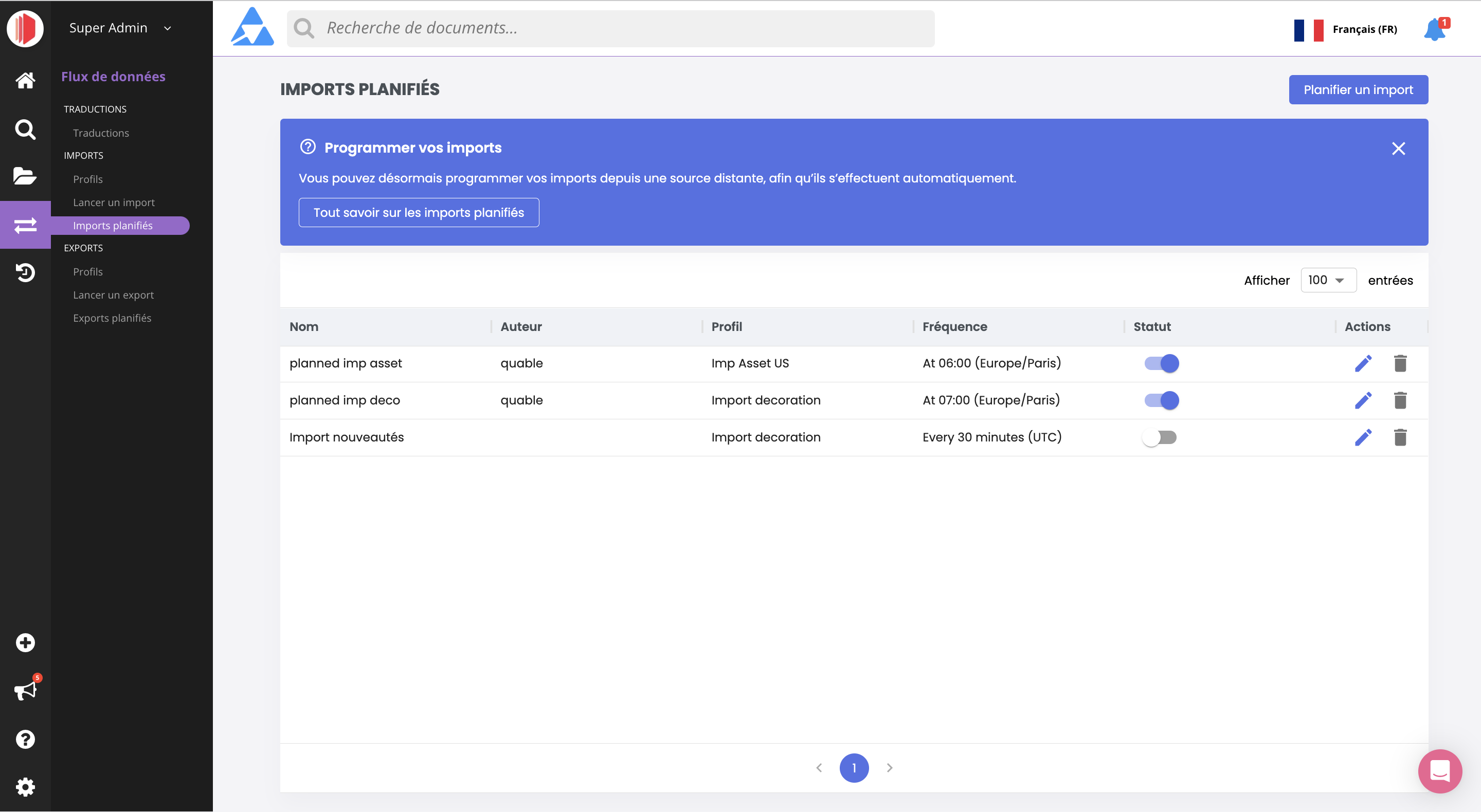
Au bout de chaque ligne d'un import planifié se trouvent des icônes permettant de Modifier ou de Supprimer la planification.
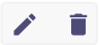
Créer des planifications
Pour créer une planification pour un import récurrent, cliquez sur le bouton Planifier un import. Un formulaire s'affiche pour définir la planification et ses paramètres.
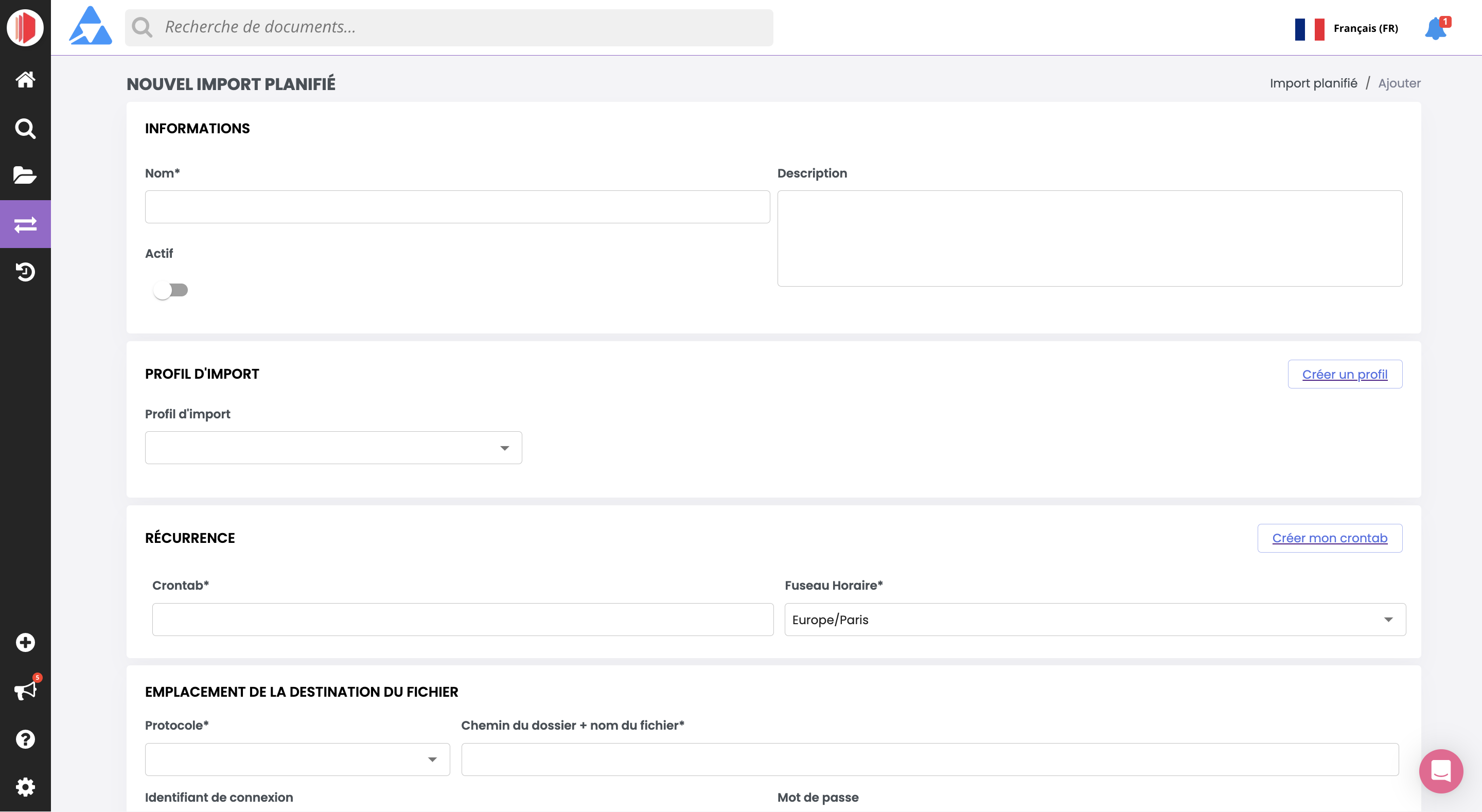
Le formulaire est divisé en quatre sections : Identité de la planification, Profil, Récurrence, et Emplacement du fichier. Ces sections sont décrites en détail ci-dessous.
Lorsque vous avez rempli toutes les sections, cliquez sur le bouton Créer pour enregistrer la planification.
Identité de la planification
Cette section vous permet de fournir un nom et une description pour la planification d'import ainsi que son statut.

Saisissez les informations suivantes :
Information | Description | Obligatoire |
|---|---|---|
Nom | Le nom de la planification d'import. | Oui |
Description | Entrez un texte pour décrire la planification d'import. | Non |
Actif / Inactif | Les nouvelles planifications sont actives par défaut. Vous pouvez cliquer sur le bouton coulissant pour que la planification d'import devienne inactive. | Non |
Profil
C'est ici que vous pouvez désigner le profil d'import spécifique à utiliser pour la planification d'import.

Vous pouvez soit :
-
sélectionner un profil d'import existant dans la liste déroulante, ou bien
-
créer un nouveau profil d'import en cliquant sur le bouton Créer un profil.
Un profil d'import est obligatoire pour planifier des imports.
Récurrence
Cette section vous permet de définir la fréquence de la planification d'import, ainsi que le fuseau horaire à utiliser.

Saisissez les informations suivantes :
Information | Description | Obligatoire |
|---|---|---|
Crontab | Les crontabs sont des expressions de récurrence utilisées par la plupart des systèmes de planification. Également connues sous le nom d'expressions cron, elles sont des chaînes de caractères spécifiquement formatées pour définir les détails individuels d'une planification (par exemple, le jour de la semaine, l'heure, etc.). Si vous n'avez pas encore d'expression de cron, vous pouvez en créer une en cliquant sur le bouton Créer mon Crontab. Cela ouvre le site web FreeFormatter où vous pouvez suivre les instructions pour créer une expression de cron. Une fois que vous avez créé une expression de cron, entrez-la dans la zone Crontab.
| Oui |
Fuseau horaire | Le fuseau horaire (au format Nom de la base de données TZ) pour l'horaire. Saisissez au moins trois caractères du continent/de la ville du fuseau horaire souhaité. Une liste déroulante des Noms de base de données TZ s'affiche automatiquement. Vous pouvez trouver la liste complète impor (https://en.wikipedia.org/wiki/List_of_tz_database_time_zones) (page uniquement en anglais). Exemples
| Oui |
Emplacement du fichier
La dernière section vous permet de spécifier l'emplacement actuel de votre fichier d'import.

Note
- Les imports planifiés ne peuvent être effectués qu'à partir de sources distantes.
- Les fichiers d'import doivent avoir un nom fixe (par exemple, "mes-documents.csv").
- Les fichiers d'import doivent être mis à jour entre chaque import. S'ils ne sont pas mis à jour, le même fichier sera importé encore et encore.
Saisissez les informations suivantes :
Information | Description | Obligatoire |
|---|---|---|
Protocole | Le protocole de transfert à utiliser pour l'import. Valeurs possibles :
| Oui |
Chemin du fichier | L'adresse complète du répertoire du fichier d'import.
| Oui |
Identifiant de connexion à la source | Identifiant pour la connexion à la source contenant le fichier d'import. | Oui |
Mot de passe | Mot de passe pour se connecter à la source contenant le fichier d'import. | Oui |
Modifier des planifications
Vous pouvez modifier une planification d'import en le sélectionnant dans la liste Imports planifiés existants et en cliquant sur son icône Modifier.
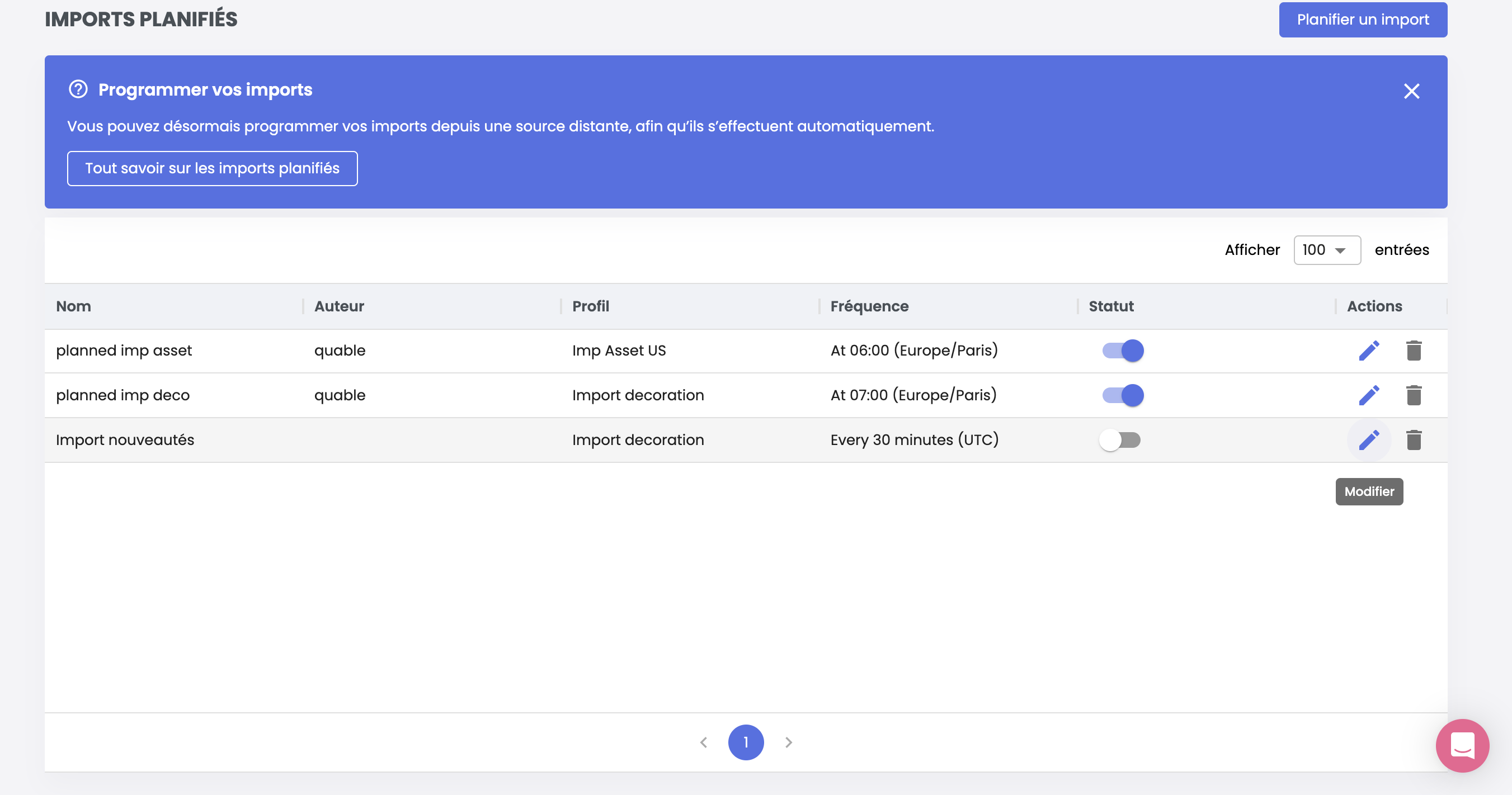
La page Edition d'un import planifié s'affiche. Elle montre tous les paramètres pour la planification, ainsi que pour le profil d'import qu'il utilise.
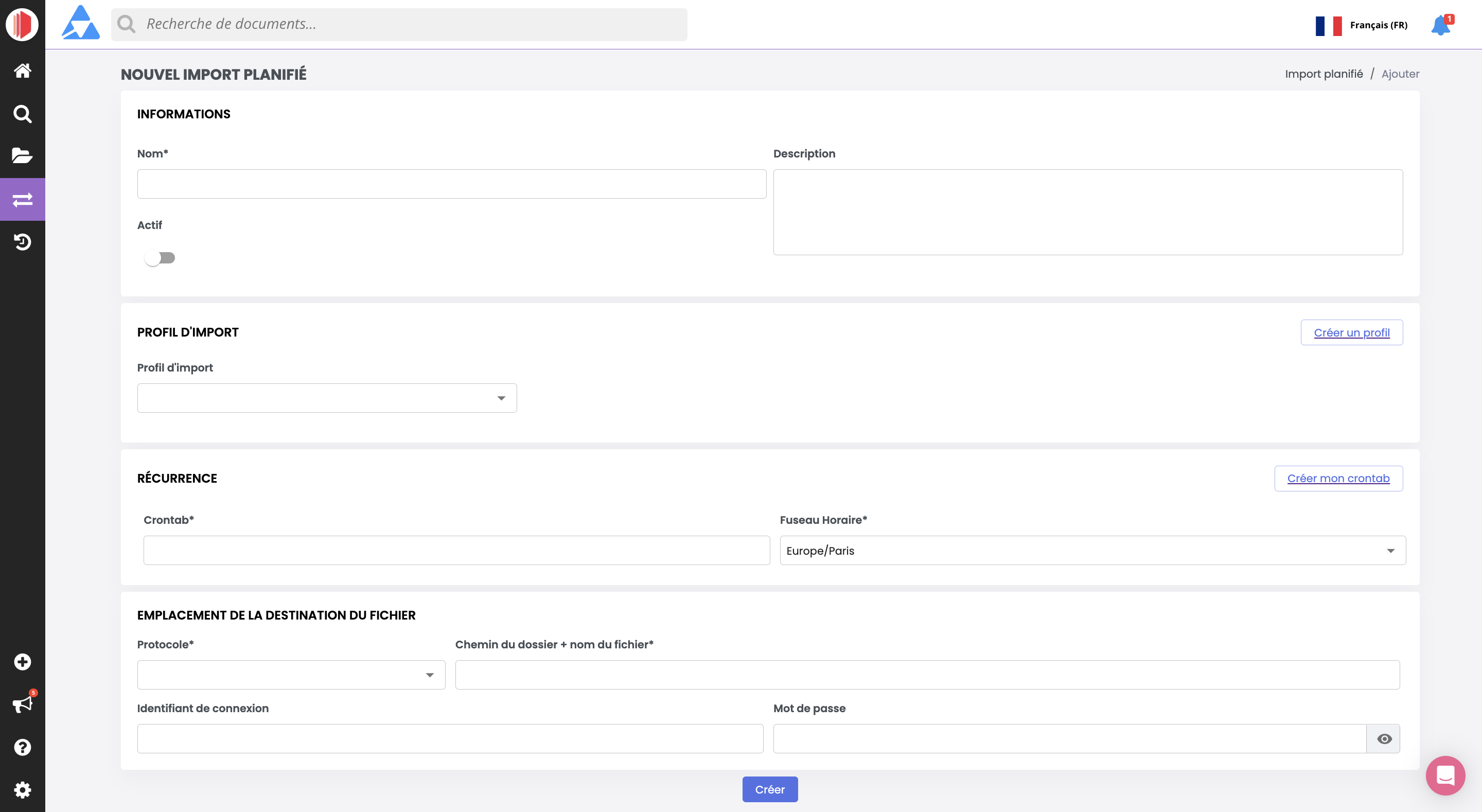
Vous pouvez modifier tous les paramètres d'import à l'exception du profil d'import. Lorsque vous avez terminé vos modifications, cliquez sur :
- le bouton Sauvegarder pour enregistrer vos modifications,
- le bouton Supprimer pour supprimer la planification d'import, ou
- le lien Retour (en haut du formulaire) pour revenir à la page des Imports planifiés sans enregistrer les modifications.
Supprimer des planifications
Vous pouvez supprimer une planification d'import à deux endroits. Cela peut être fait à partir de la page :
- Imports planifiés - Cliquez sur l'icône Supprimer d'une planification d'import.
- Edition d'un import planifié - Sélectionnez une planification d'import dans la liste Imports planifiés existants et cliquez sur son icône Modifier.
À partir de la page Edition d'un import planifié, cliquez sur le bouton Supprimer pour supprimer la planification d'import.
Dans les deux cas, une fenêtre s'affiche pour annuler ou confirmer la suppression.
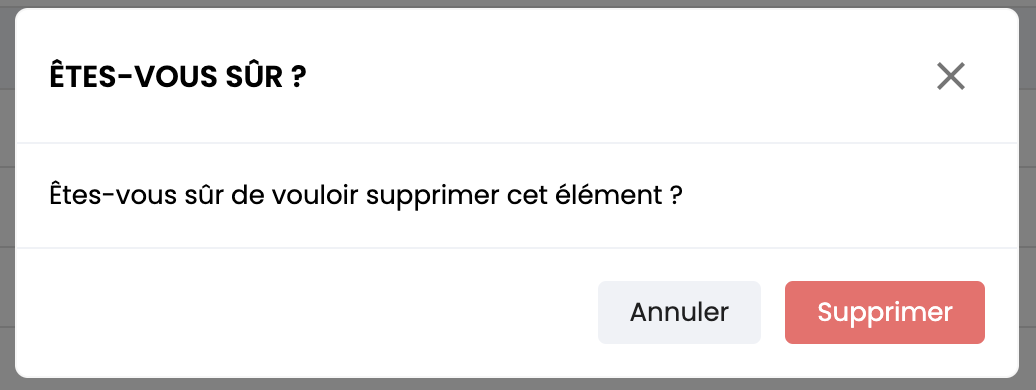
AttentionCette action est irréversible. Une fois qu'une planification d'import a été supprimée, elle ne peut pas être récupérée.
Statut de l'import
Vous pouvez vérifier le statut d'un import planifié et obtenir le fichier utilisé de deux façons :
journal d'activités et en sélectionnant Import pour le Type
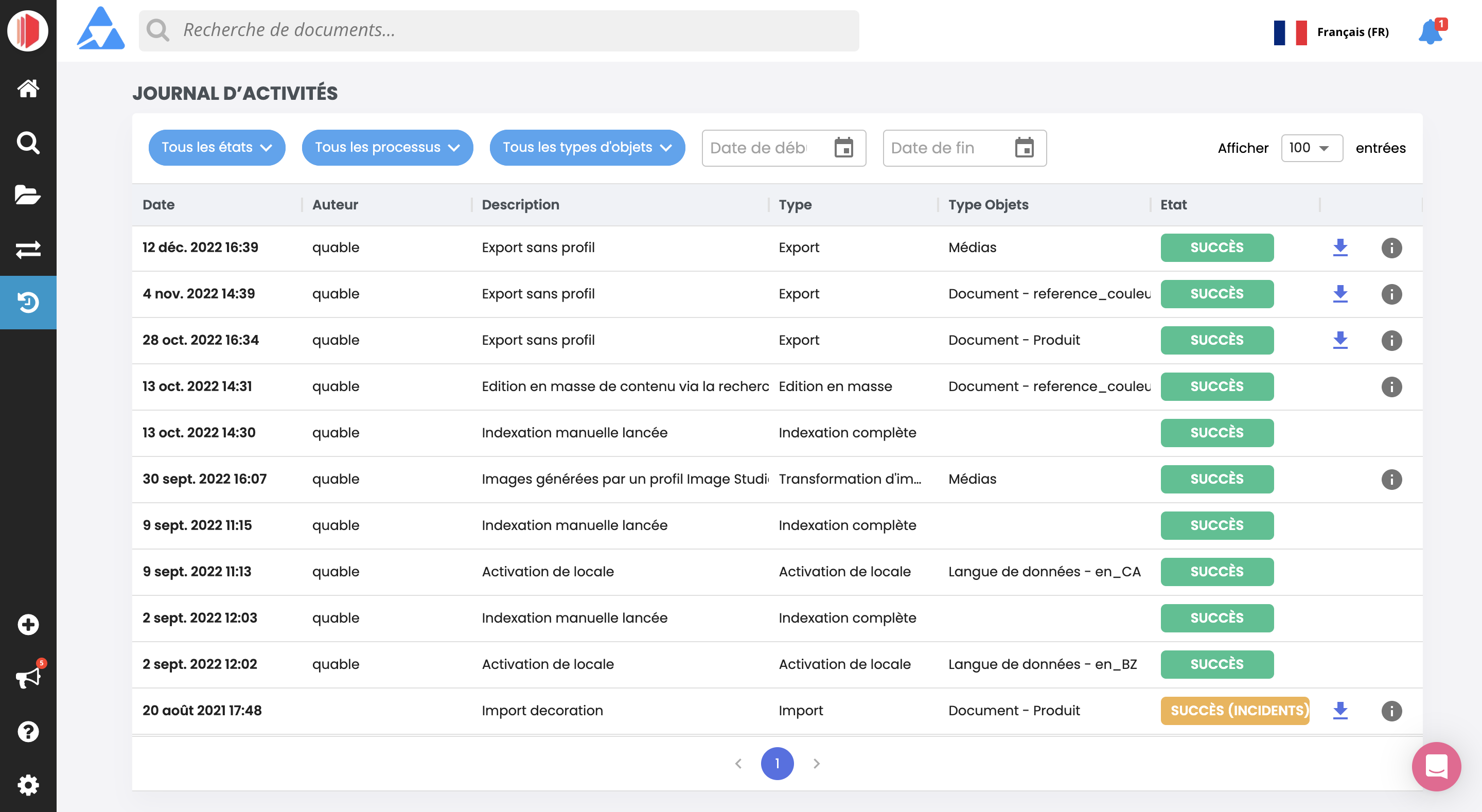
- l'API en utilisant
API /processes?type=import(Jetez un œil à cette recette - uniquement en anglais)
Updated 3 months ago
